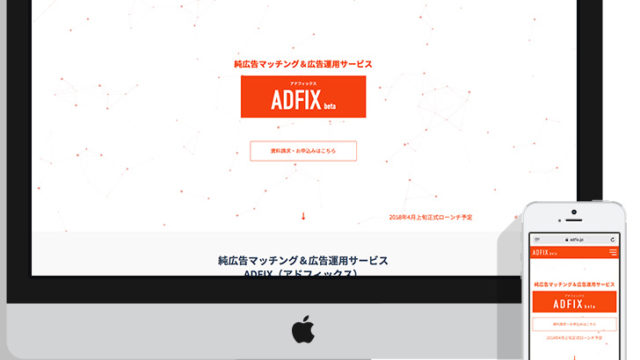20歳になってからトラックの運転手4年、板前6年という、ほぼパソコンに触らない10年間の職業から一転、パソコンでノマドフリーランスとして働きながら生きてます。
ぼりです。
ぼくはMacを買って以来、ずーっとSafariをブラウザとして使ってきていたのですが、ただひたすらに友人から「いやGoogleChrome使えや、アホか」と罵られてきました。
なぜそこまで言われなくちゃいけないのかさっぱりわからなかったのですが、理由が判明しました。
拡張機能ってのがあるんですね。
もくじ
Google Chrome拡張機能とは
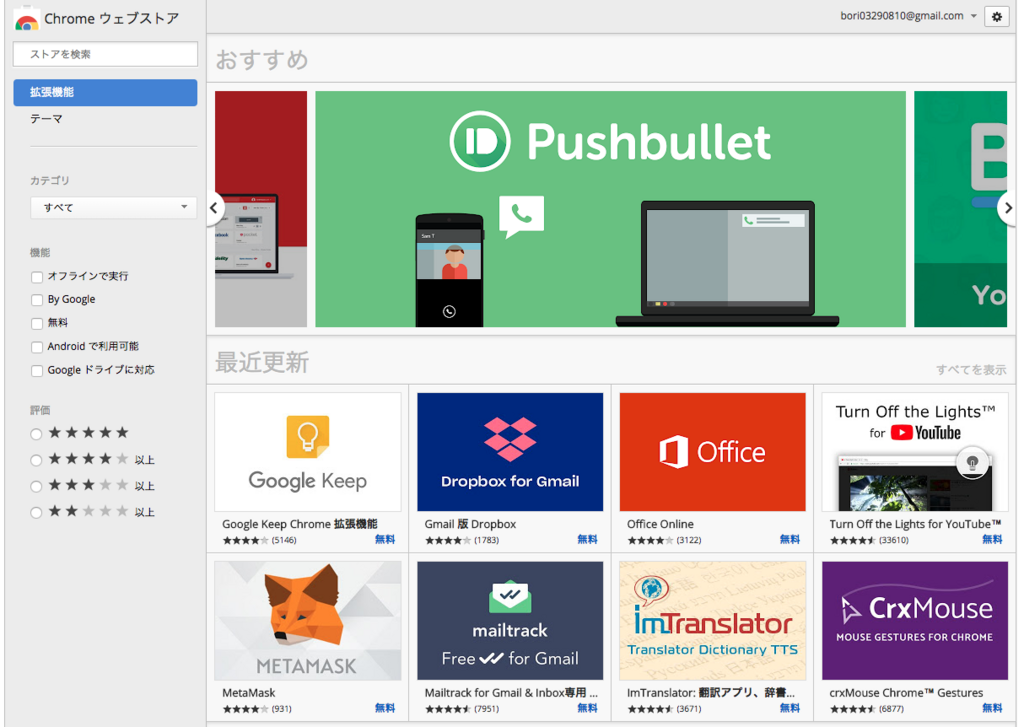
知ってる人からしたら当たり前だと思うんですけど、実は知らない人も多いはず。
GoogleChromeの拡張機能とは、Chromeウェブストアから(だいたいは)無料でDLできる、追加機能のことです。
これです。
自分のパソコンの使い方に合わせて色んな便利機能を追加できます。
追加された機能は全て右上のURL横に追加され、ワンクリックで機能を使えるようになります。
こんな感じ。
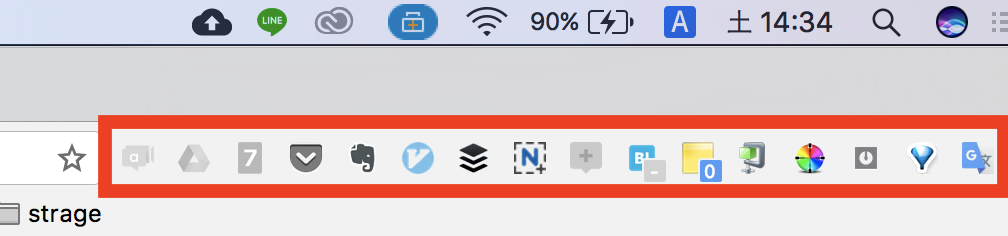
今回紹介する拡張機能は全て無料で、間違いなく日頃の作業効率がUPするので、ぜひぜひ参考にしてみてください。
- Google Chrome拡張機能とは
- 【Mac】作業効率10倍。Google Chromeのオススメ拡張機能9選
- 登録しておくだけで使える拡張機能
- GoogleChromeオススメの拡張機能9選まとめ
【Mac】作業効率10倍。Google Chromeのオススメ拡張機能9選
- 作業を効率化してくれる機能
- 登録しておくだけで便利な機能
- ちょっとした小技
この3種類をピックアップしてみました。
OneTab

1つのURLに全ての情報をまとめてくれるというもの。
参考資料になりそうなサイトがいくつかあったとき、ひとつひとつのリンクを相手に送りつけるのではなく、1つのリンクとしてURLをまとめたページとして送ることができる。
めっちゃ便利機能でございます。
これが実際の使用例。
OneTabを使えばこれだけあったURLが…

右上に追加されたOneTabをクリックするだけで!!

こうなりますっ!!!!
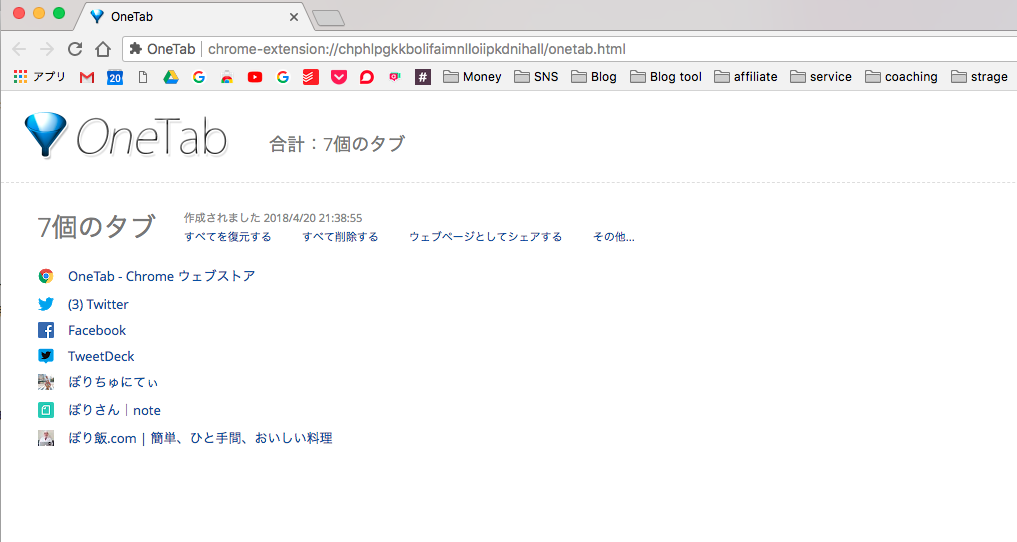
「うん、まあ機能はわかった」
「じゃあ、何に使うの?」
と言いたい気持ち、わかります。
この「ウェブページとしてシェアする」って部分をクリックしたら
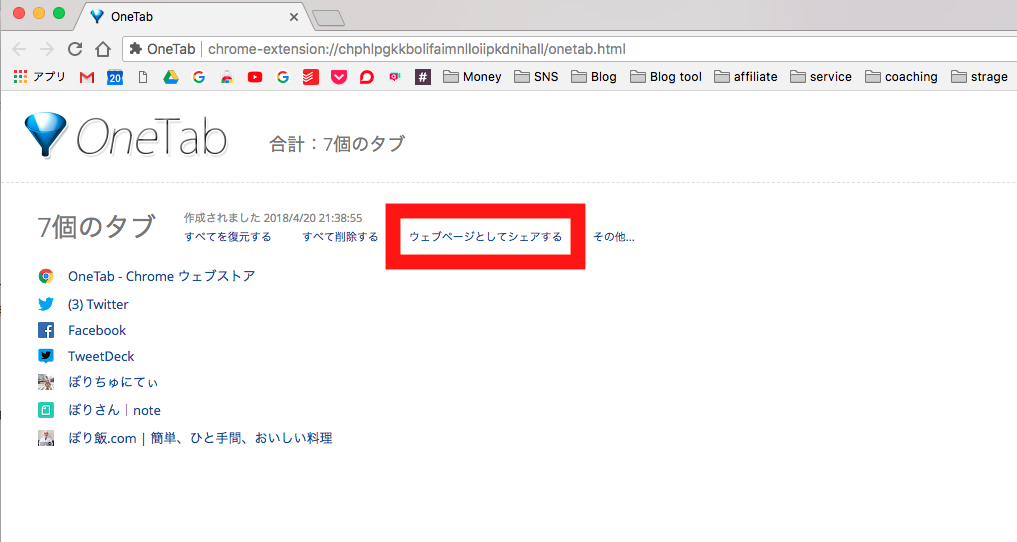
こうなるんです。
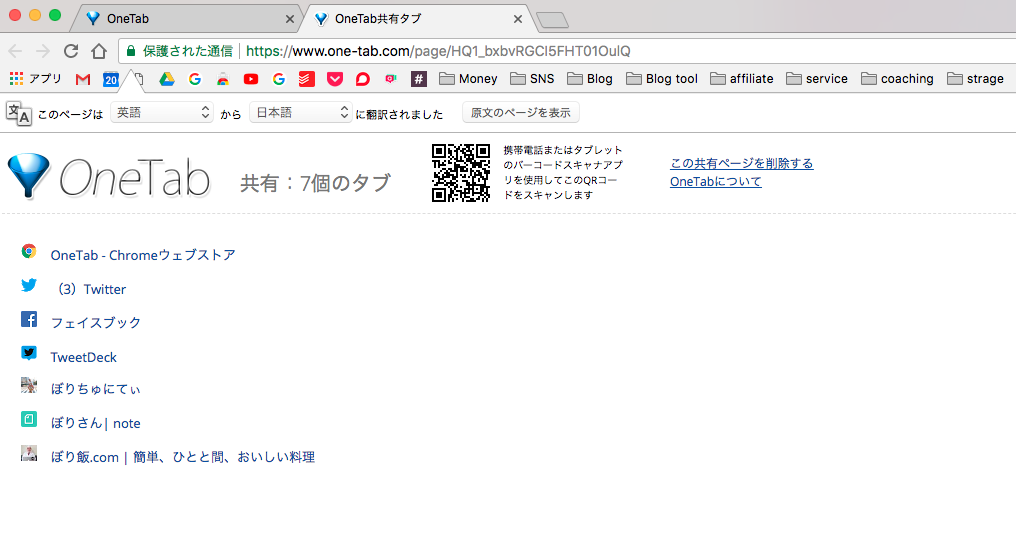
このページを
- リンクでの共有
- QRコードとして読み取って保存
が可能。
これがあれば、参考となるサイトをまとめて、お客様に一覧としてお渡しする際にも、ひとつひとつリンクを送る必要がないんです。
他にも
- 気になってるご飯屋さんのリスト
- Amazon、メルカリなどでの買い物リストのまとめ
- 旅先へのルート比較
などなど、比較対象としてお伝えしたいものをタブとして開いておけば、一瞬でリスト化してくれます。
goo.gle URL Shortener

goo.gl URL Shortener (Unofficial) – Chrome ウェブストア
見ているページのURLを共有しようとしたときにこんな感じでめちゃくちゃに長くなっちゃうことありません?

でも、拡張機能として登録してあるURLShortnerをクリックすれば…

こうなります!!
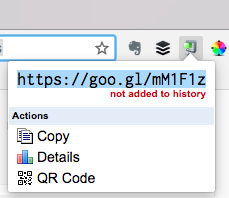
TwitterやSMS(ショートメッセージ)で記事リンクを共有しようとしたりするときには文字数制限があるので、これを使うとめちゃくそ便利。
文字数カウンター

こちらはブログを書いたり、ライターをされる方には必須の機能かと。いちいち文字数見て数える必要はありません。
例えばこのブログ記事のタイトルは何文字かなって思ったとき。
タイトルの文字を選択して、ツールを開いて「文字数カウンター」を選択すると
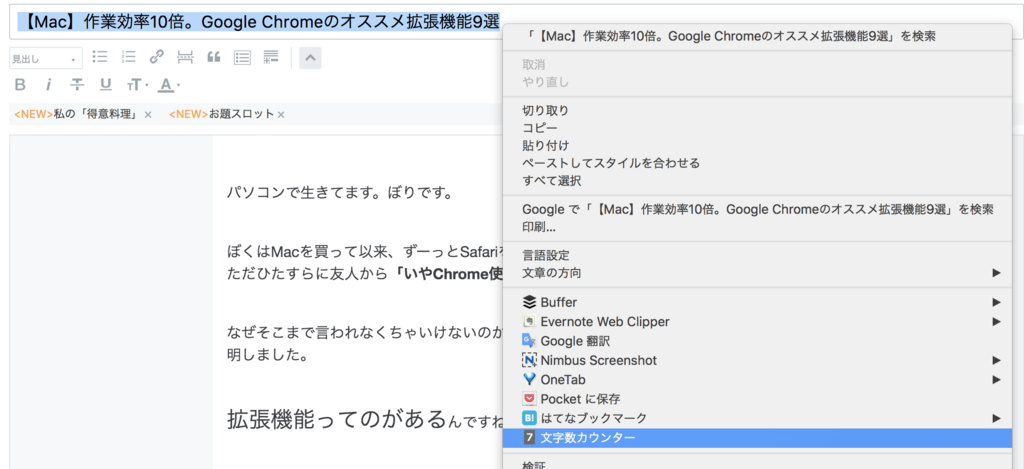
でるっ
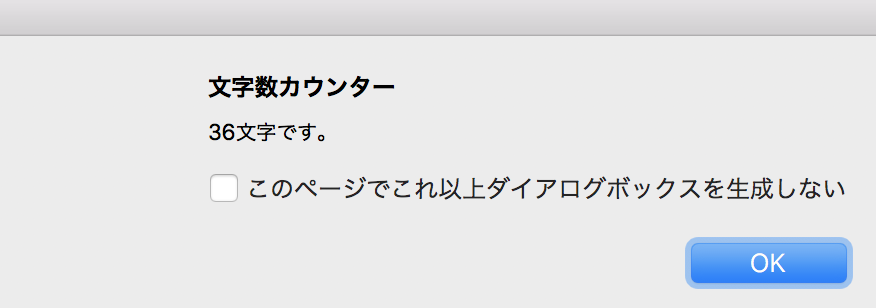
こーゆー地味に便利な機能が一番大切。
Save to Pocket

Save to Pocket – Chrome ウェブストア
気になったサイトを
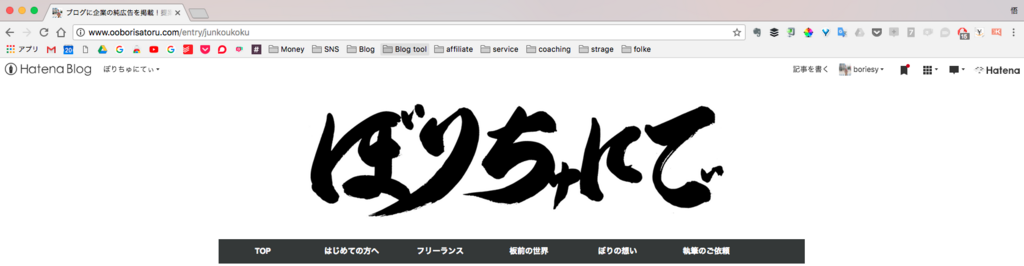
pocketボタンをクリックして
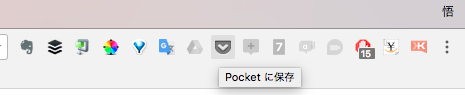
保存しておくことで
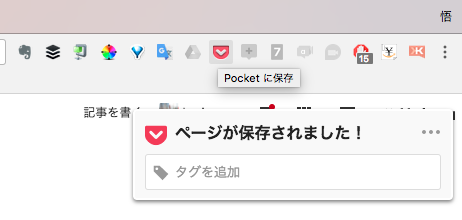
あとで閲覧可能。タグを追加すれば、カテゴリー分けも可能です。
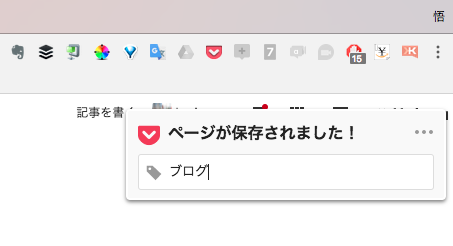
また、Chromeに機能として追加した時点で、TwitterやFacebookにもPocketボタンが追加されます。

保存されているデータはPocket管理画面でいつでも確認可能。
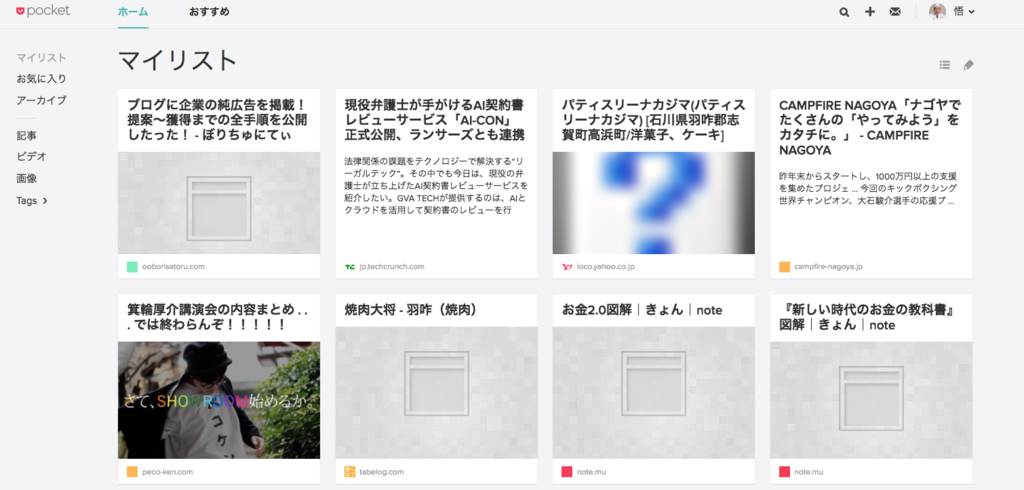
インターネットが繋がってない状況でも閲覧できますが、web版で見た方が便利です。
スマホアプリもあるので、作業中に気になったものはガンガンPocketしておいて、移動中とかに見たりしたら便利です。
Buffer

TwitterやFacebookの予約投稿機能。
Bufferを通してSNSの投稿を予約しておけば、自分のスケジュールで決めた時間に順番に投稿されます。
これが実際のぼくの予約時間設定画面です。
平日のうちの3つの時間帯に投稿されるようになってます。
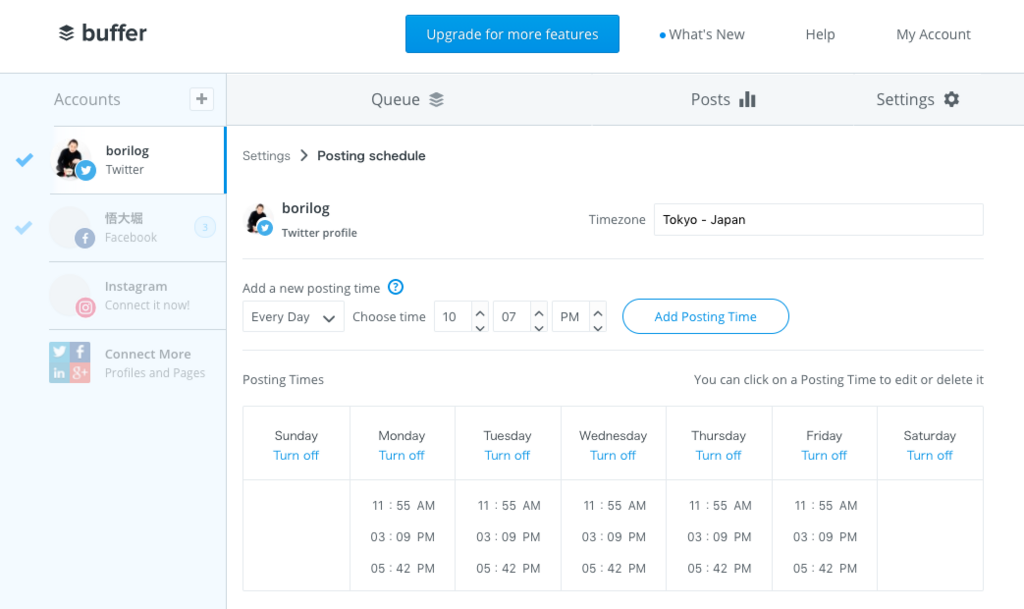
また、Pocket同様、Chromeに追加さえしておけば、TwitterやFacebookなどの画面にBufferボタンが追加されます。
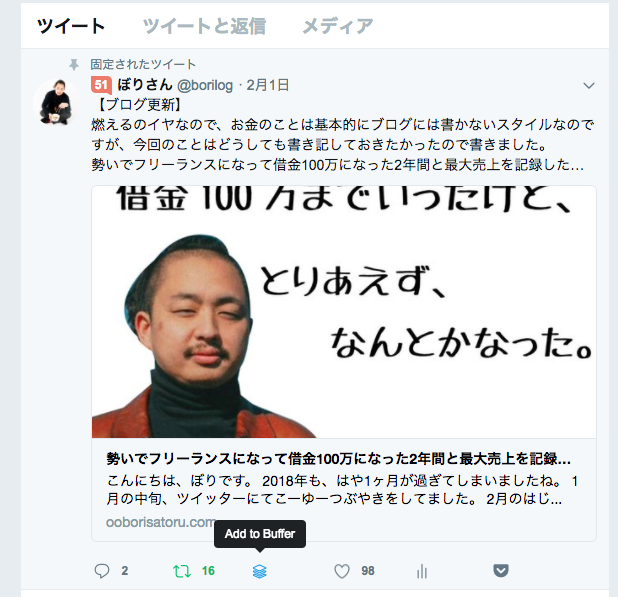
ブログの更新通知を狙った時間に行いたい方や、ニュースのシェアを一気にするのではなく時間を空けたい方にオススメ。
Bufferを拡張機能に入れておけば、シェア画面に必ず現れてくれるので、今シェアするか、時間を空けてシェアするのかを選べます。
こちらもスマホアプリがあるので、追加しておけば、Bufferを通した予約投稿や、気になったサイトをSNSシェアする際の予約投稿が可能。
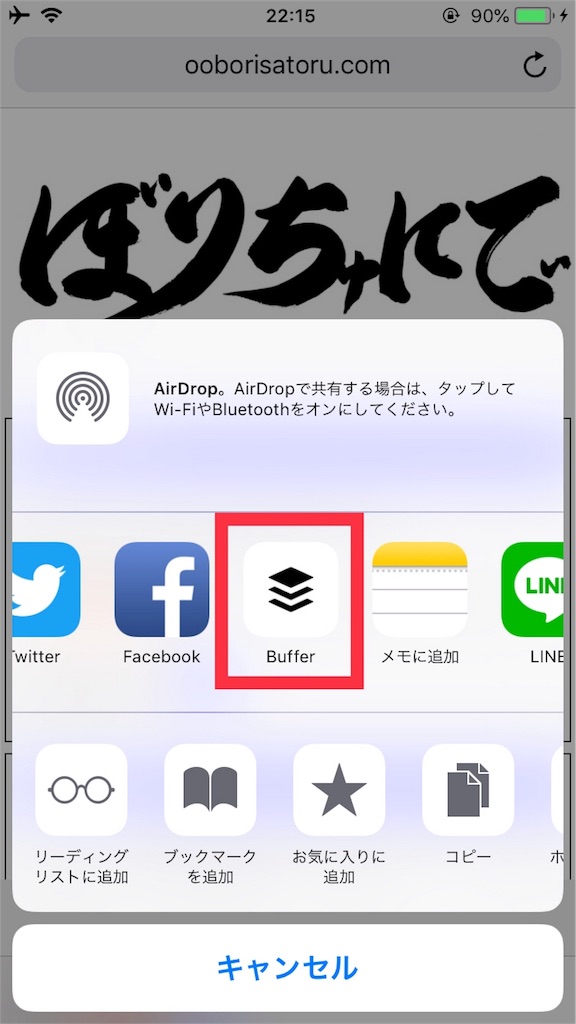
PocketとBufferの合せ技

で、重要なのはここからです。これまで説明した通りPocketとBufferはそれぞれスマホアプリがあります。
それぞれのアプリをDLした状態で、
- Pocketで気になった記事を一括保存
- Bufferで予約投稿
Pocketに保存しておいた記事を読んで、面白かったな〜って思ったら、Bufferでシェアすれば…
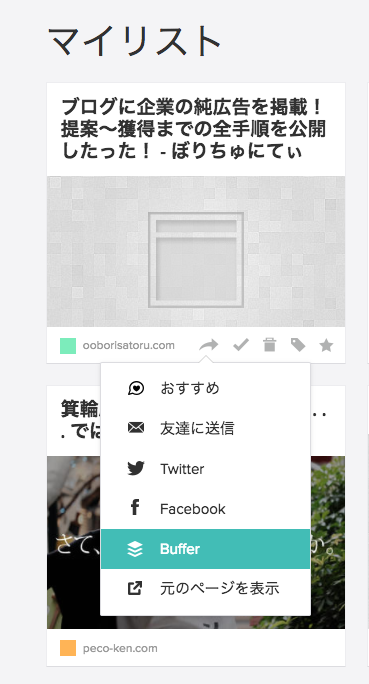
予約投稿が可能!!!しかも添付画像までこっちで指定できる!!
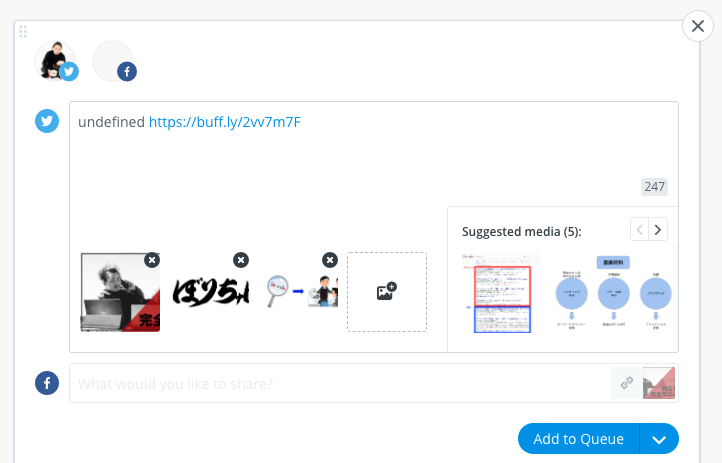
これはスマホ・PCどちらも同期しながら、全く同じ動きができます。
web記事で気になるものがあったら全てPocketに登録。
電車移動とか寝る前の時間に記事を読んで、記事を読んだときに思ったことをTwitterに呟いても、深夜とかだと流れてしまって反応も薄くなってしまうので、寂しい。
だからこそBufferで予約投稿をして「読まれる時間帯」に投稿するために最強なツールです。
Color Pick Eyedropper

ColorPick Eyedropper – Chrome ウェブストア
デザイン(イラレ・フォトショ)を触る人だったらものすごく便利な機能です。
拡張機能に追加したColorPick Eyedropperをクリックすればすぐに起動。
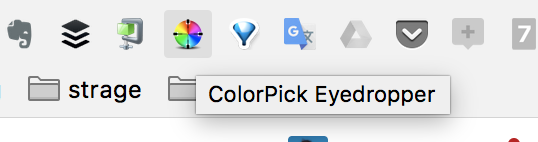
色を知りたい部分にマウスを載せると、マウスが載っている部分の色を教えてくれるんです。
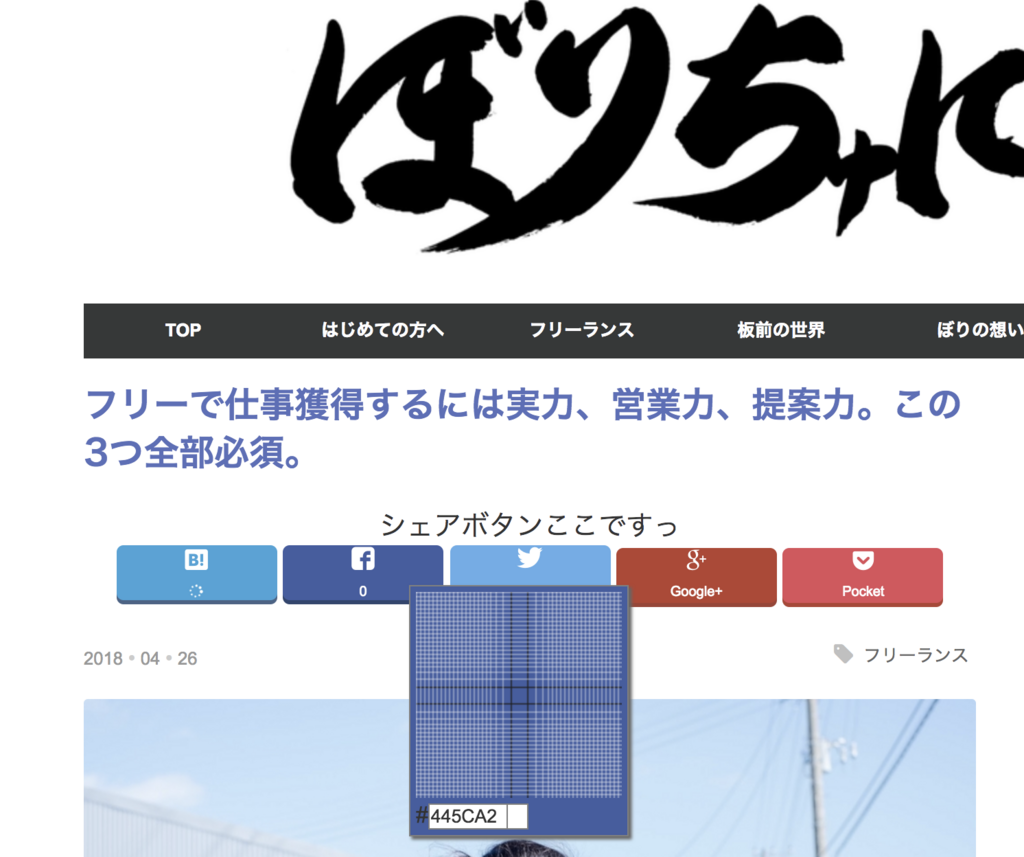
で、クリックして決定したら、カラーコードをコピーできます。
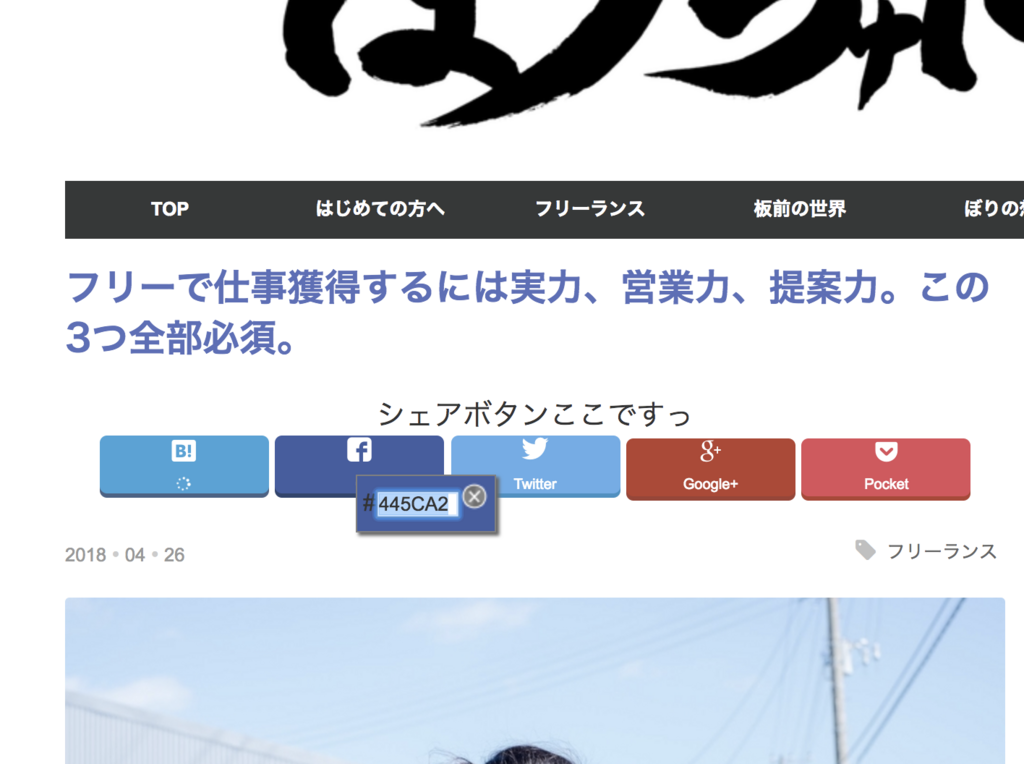
登録しておくだけで使える拡張機能
ダウンロードしてしまえば付加機能として自動で追加される機能
はてなブックマーク

サイトについた「はてなブックマーク」の数を記事タイトル横に自動で表記させる拡張機能
はてなブックマークとは、参考になった記事などを保存しておくための機能で、これが多くついている記事はひとつの参考基準になります。
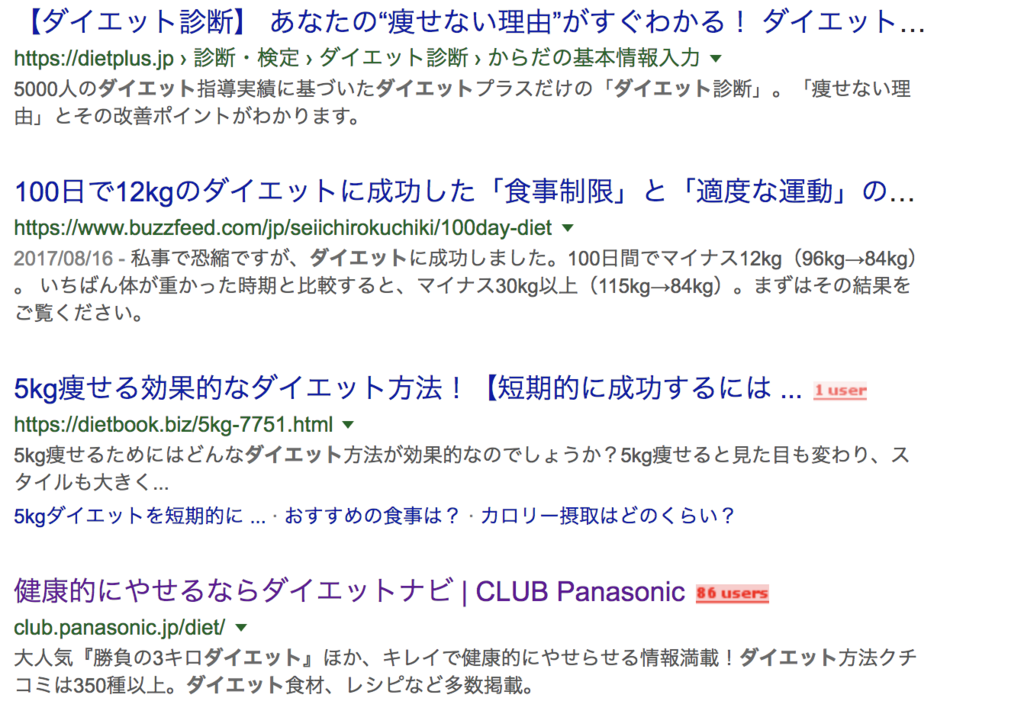
Google翻訳

ぼくは英語が読めないんですけど、英語のサービスとかけっこうあるじゃないですか?
そういったときに、Google翻訳が拡張機能として登録されてるとめちゃ便利です。
実際の使い方はこんな感じ。
意味がわからない部分をドラッグで選択すると、Google翻訳のアイコンが出てくるので、
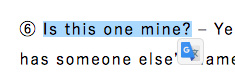
このアイコンをクリックしたら
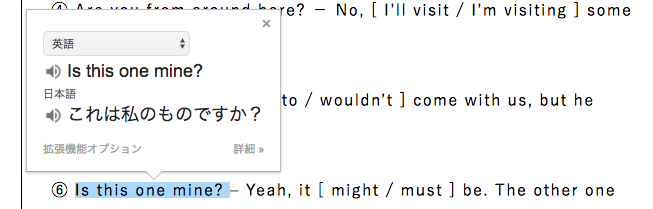
教えてくれた!!!!!
翻訳の精度は多分まだまだそこまで高くないと思うんですけど、少なくともざっくりわかればオッケーなので、めちゃくちゃ助かってます。
ちょっとしたメモ(実は超重要)
あとあと、Chrome上のBookmark画面なんですけど、こんな風に、すぐ上のバーの部分埋まっちゃいません?

でもこれ、アイコンの「編集」をクリックして
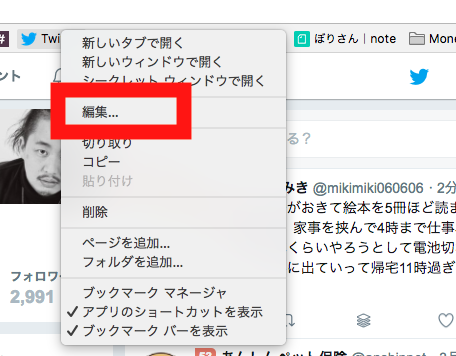
名前の部分を空欄にすると
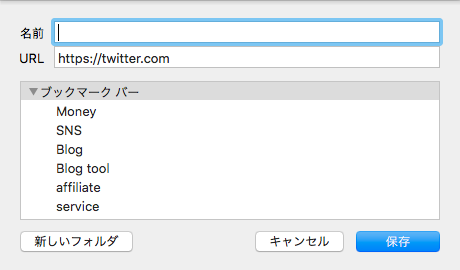
アイコンだけが表示されるようになるので、すごくすっきりします。これ超ライフハック。
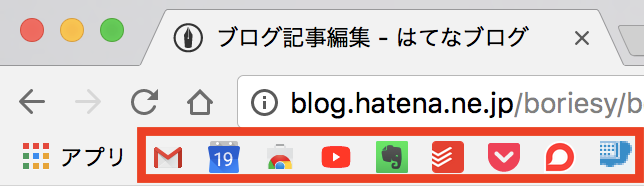
だいたいアイコン見れば何の機能なのかわかりますもんね。
GoogleChromeオススメの拡張機能9選まとめ
今回紹介した機能は最低限の機能ですが、まだまだ他にもたくさん便利な機能があるので、ぜひぜひ試してみてください!
ぼりでした。